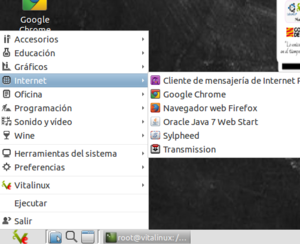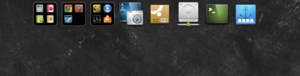Diferencia entre revisiones de «Vitalinux/Como Lanzar Aplicaciones»
| Línea 18: | Línea 18: | ||
</li> | </li> | ||
| − | <li>Lanzar Aplicaciones desde el '''Dock de Aplicaciones'''. En Vitalinux se puede habilitar un '''Dock''' o '''barra de aplicaciones más comunes''' a través de la cual se pueden lanzar aplicaciones preconfiguradas o añadir nuevas. Para usarlo será necesario habilitar el '''Dock''' de la siguiente forma: teclear '''CONTROL+ESPACIO''' y teclear '''habilitar o deshabilitar dock plank''', a continuación te pedirá la contraseña de administración ('''careidga''' es la password ''por defecto, para los usuarios dga y profesor''), y desde allí ya podrás habilitarlo. | + | <li>Lanzar Aplicaciones desde el '''Dock de Aplicaciones Plank'''. En Vitalinux se puede habilitar un '''Dock''' o '''barra de aplicaciones más comunes''' a través de la cual se pueden lanzar aplicaciones preconfiguradas o añadir nuevas. Para usarlo será necesario habilitar el '''Dock''' de la siguiente forma: teclear '''CONTROL+ESPACIO''' y teclear '''habilitar o deshabilitar dock plank''', a continuación te pedirá la contraseña de administración ('''careidga''' es la password ''por defecto, para los usuarios dga y profesor''), y desde allí ya podrás habilitarlo. |
[[File:lanzador-aplicaciones-habilitar_dock_plank.png|center|thumb|Es necesario habilitar el Dock Plank para trabajar con él]] | [[File:lanzador-aplicaciones-habilitar_dock_plank.png|center|thumb|Es necesario habilitar el Dock Plank para trabajar con él]] | ||
| Línea 26: | Línea 26: | ||
</li> | </li> | ||
| − | <li>Mediante la configuración de '''Atajos de teclado''' | + | <li>Lanzar Aplicaciones desde el '''Dock Circular de Aplicaciones Gnome Pie'''. Al igual que el '''Dock Plank''' anterior, para trabajar con él es necesario habilitarlo: teclear '''CONTROL+ESPACIO''' y teclear '''habilitar o deshabilitar gnome pie''', a continuación te pedirá la contraseña de administración ('''careidga''' es la password ''por defecto, para los usuarios dga y profesor''), y desde allí ya podrás habilitarlo. |
| + | |||
| + | [[File:lanzador-aplicaciones-habilitar_gnome_pie.png|center|thumb|Dock Circular Gnome Pie. Es necesario habilitarlo para trabajar con él]] | ||
| + | |||
| + | Para hacer uso de él es necesario teclear la combinación de teclas '''Tecla Windows + G'''. Comprueba su correcto funcionamiento. | ||
| + | </li> | ||
| + | |||
| + | <li>Mediante la configuración de '''Atajos de teclado'''. En Vitalinux, al igual que en otros sistemas operativos es posible configurar '''atajos de teclado''' para lanzar aplicaciones de manera rápida. Por ejemplo, tecleando '''Tecla Windows + E''' se abre el '''Explorador de Archivos de Vitalinux'''. Más adelante veremos como personalizar estos '''Atajos de teclado'''. | ||
</li> | </li> | ||
</ol>}} | </ol>}} | ||
Revisión del 12:26 22 mar 2016

¡¡Importante!! |
En Vitalinux existen diferentes formas de abrir o lanzar aplicaciones. Podríamos destacar las siguientes:
|